Win11如何提高游戏性能?Win11提升游戏性能的方法
Win11如何提高游戏性能?随着硬件的发展,游戏的画面水平和复杂性都在提高。如果做好性能优化,会给游戏更多的空间来提高效果和玩法。以下小系列将为您带来Win11三种提高游戏性能的方法。让我们一起学习。
方法一:
1、点击Windows按钮,并选择设置。
2、在Windows设置中,单击游戏,然后再点击游戏模式。
3、切换到游戏模式后,再将游戏模式旁边的按钮打开。
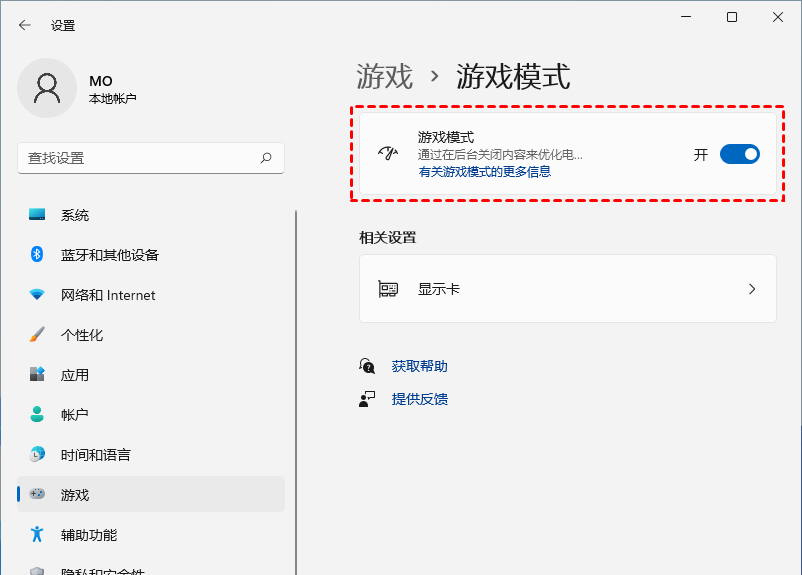
方法二:
1、在搜索栏中,输入电源计划。
2、点击编辑电源设置,并选择顶部的电源选项。
3、隐藏附加计划下,选择高性能(有利于提高性能,但会增加功耗)。
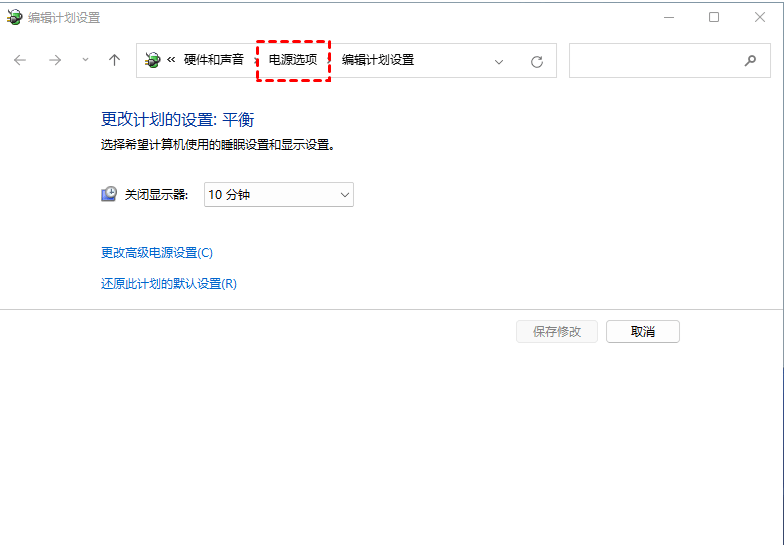
方法三:
1、按 Win 键,或点击开始菜单,找到并选择设置(Win+i)。
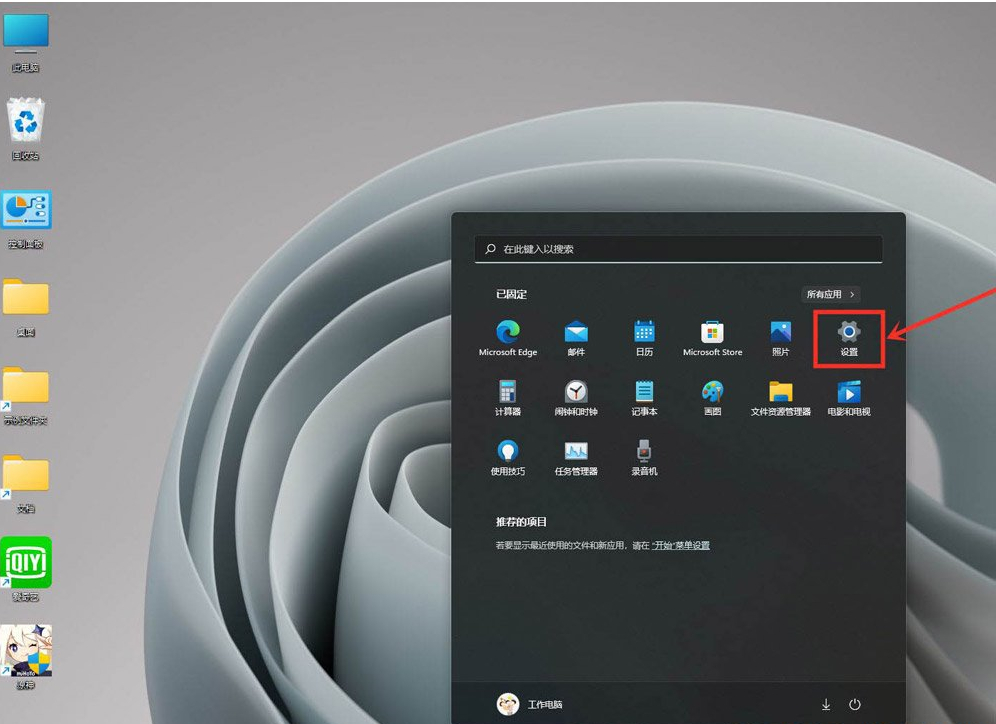
2、设置窗口,左侧点击游戏,右侧点击游戏模式(优化电脑以便播放)。

3、游戏 - 游戏模式,点击相关设置下的图形。
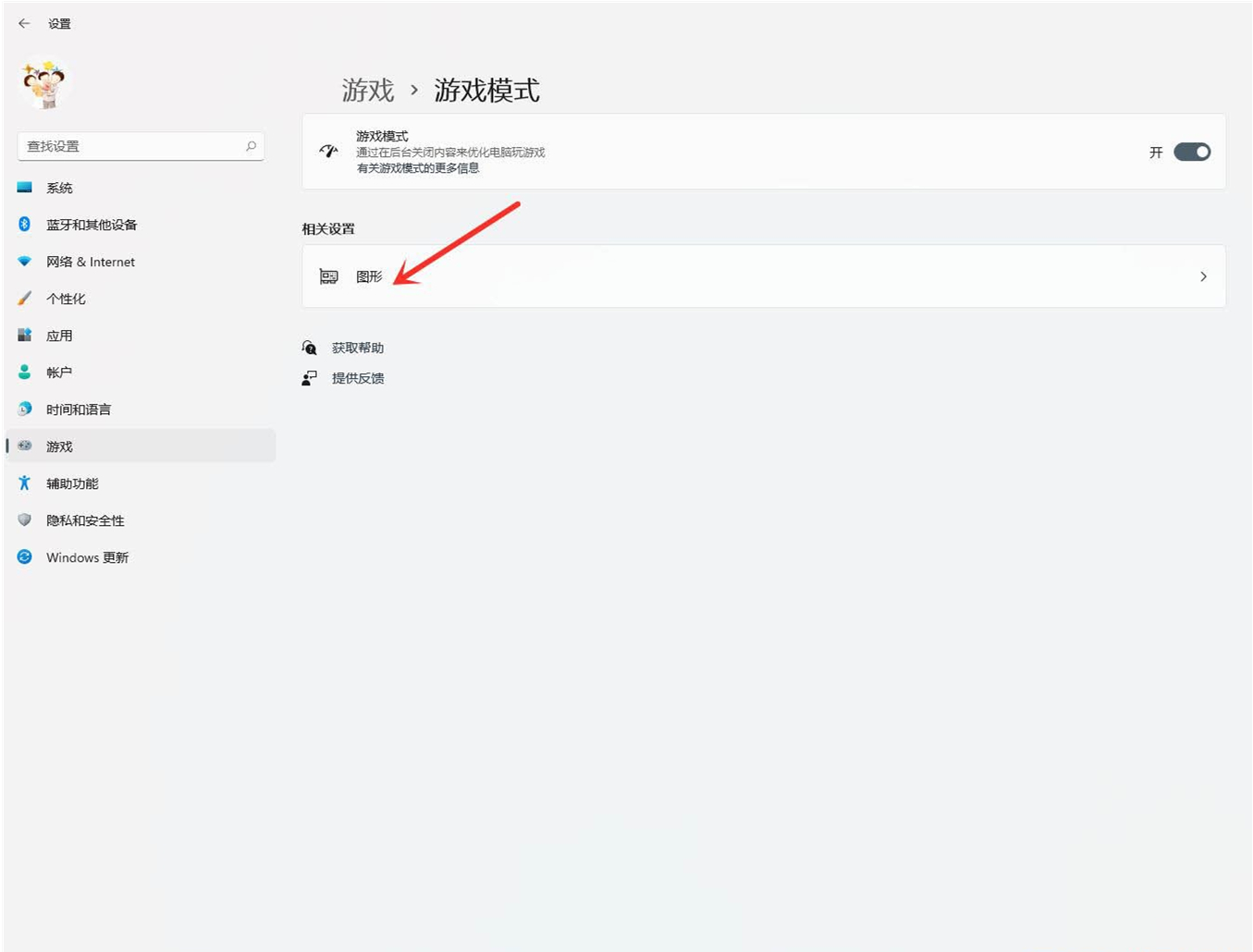
4、游戏 - 游戏模式 - 图形,点击应用的自定义选项下的浏览。
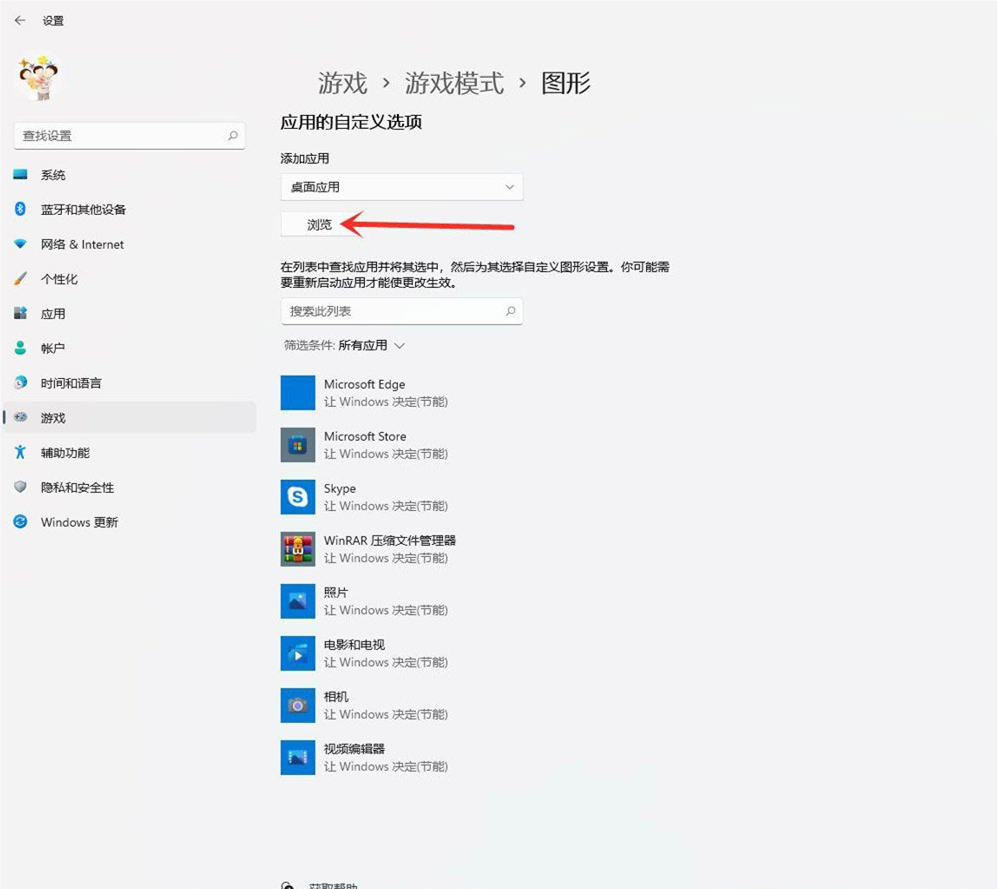
5、添加要设置的游戏。
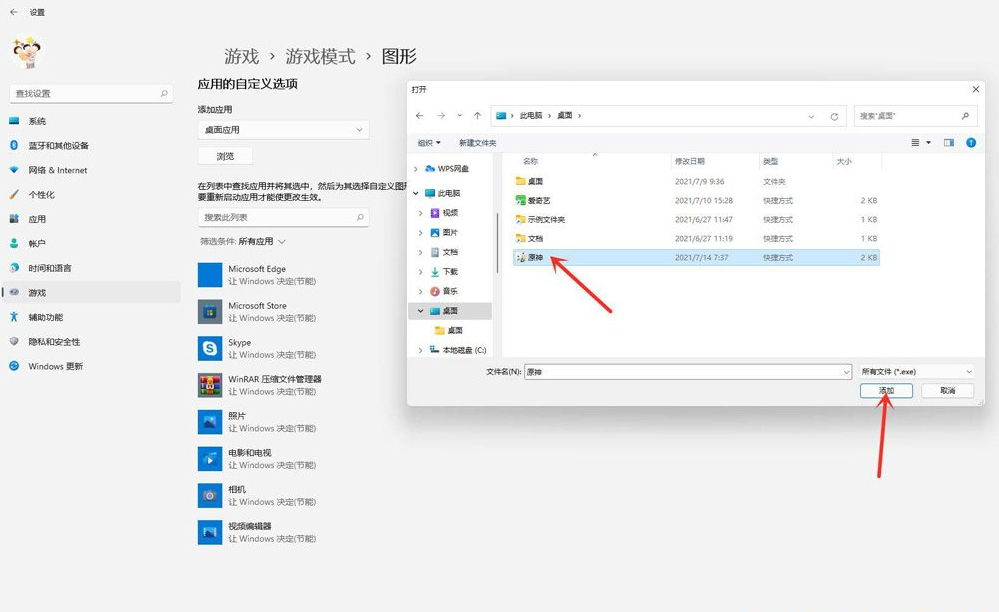
6、点击游戏下的选项。
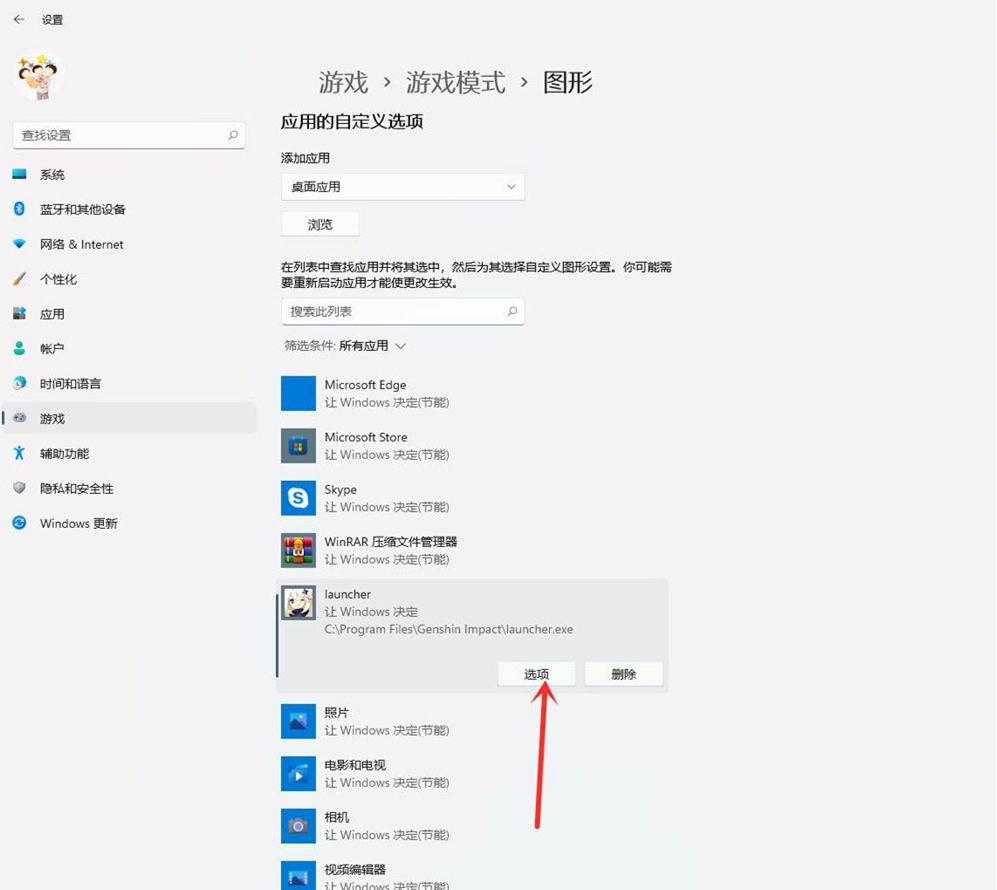
7、图形首选项,你想要用什么来提高图形性能?选择高性能,然后点击保存。
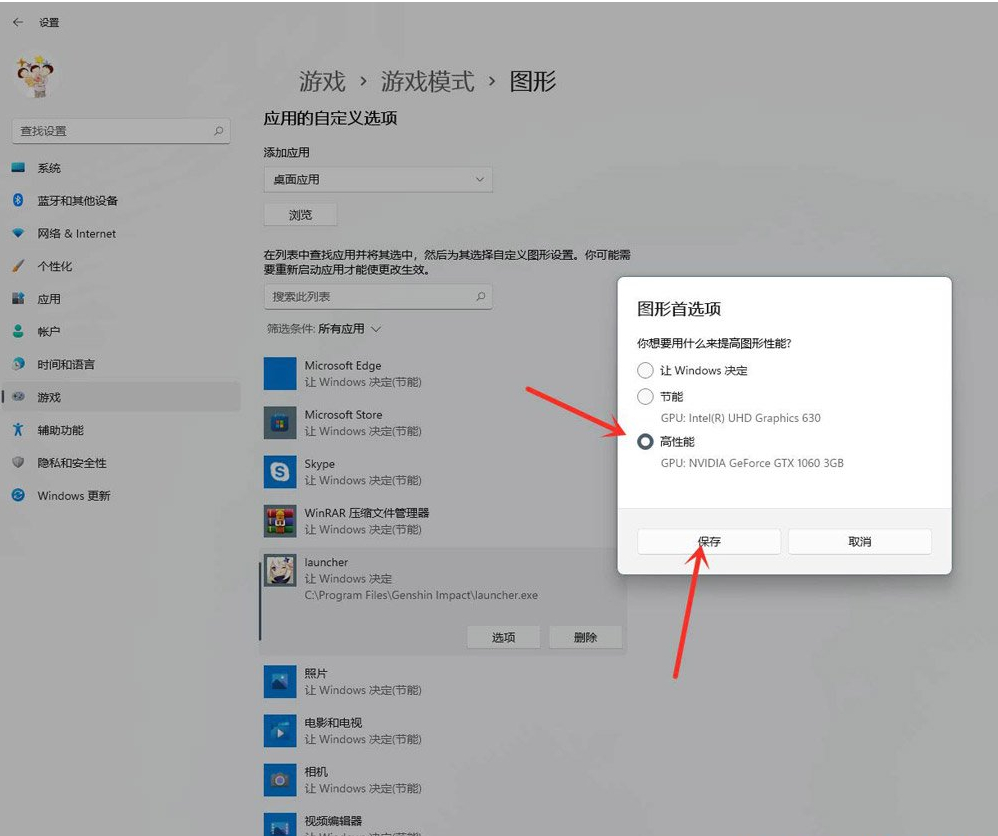
8、游戏下面显示高性能,说明设置完成。
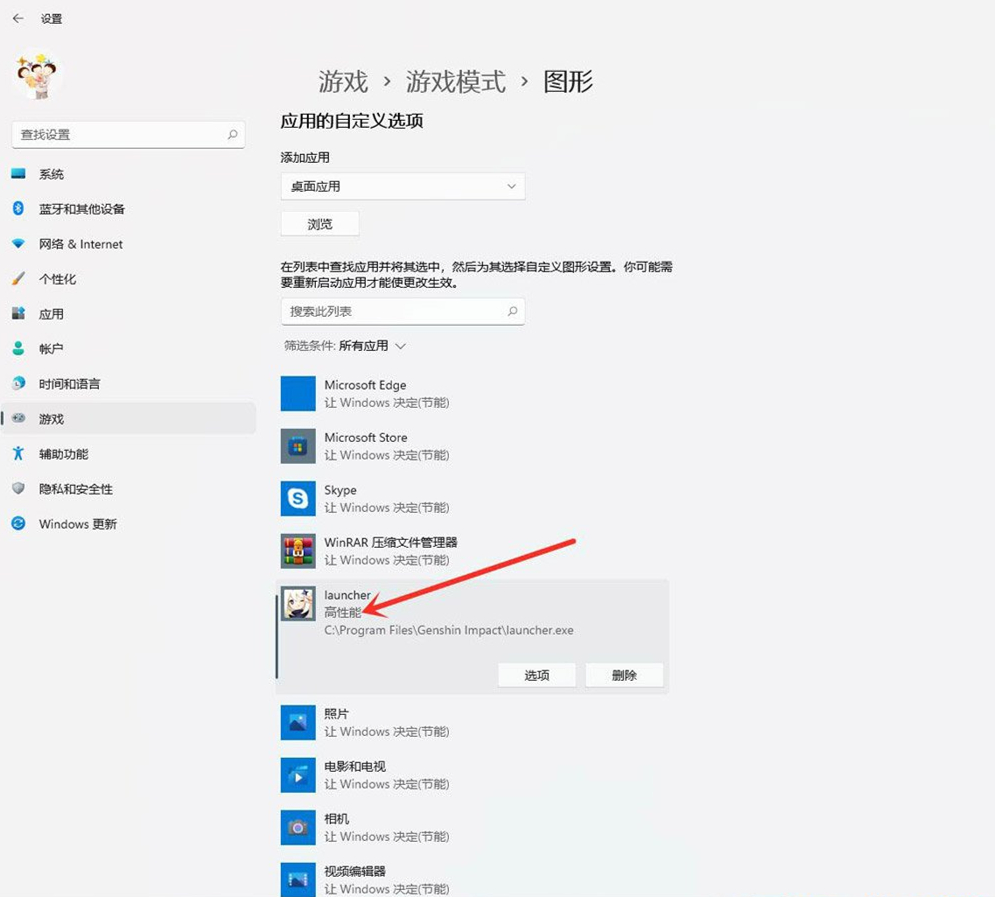
相关文章
- Win11怎么在桌面添加图标?
- 提示端口被占用怎么办?Win11端口被占用怎么处理?
- Win11能录屏吗?Win11自带录屏怎么用不了?
- 微软最新Win11版本号22000.434(KB5009566)正式发布及镜像下载!
- Win11窗口颜色怎么改?Win11窗口颜色设置方法
- 小米电脑升级Win11系统充不上电怎么办?
- Win11指纹解锁在哪里设置?Win11指纹解锁如何设置
- 电脑要不要更新Win11 Win11系统更新好还是不更新
- 微软Win11测试/预览版任务栏无响应、有区域无法加载怎么解决?
- Win11提示脱机状态怎么办?Win11提示脱机状态的解决方法
- Win11开始键点了没反应怎么办?Win11开始键点了没反应的解决方法
- Win11底部任务栏空白卡死无响应怎么解决?
- Win11亮度滑块丢失无效如何解决?
- Win11系统无法磁盘清理怎么办?Win11系统无法磁盘清理解决方法
- Win11要如何备份系统设置?Win11备份系统设置的方法
- 为什么Win11镜像安装失败?为什么Win11安装失败(附解决方法)
